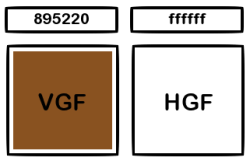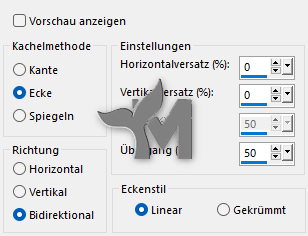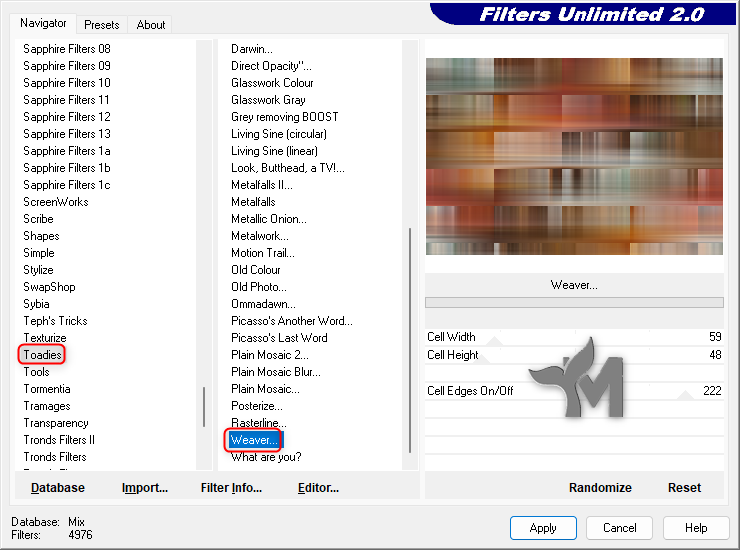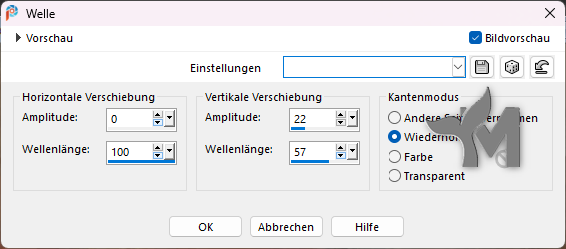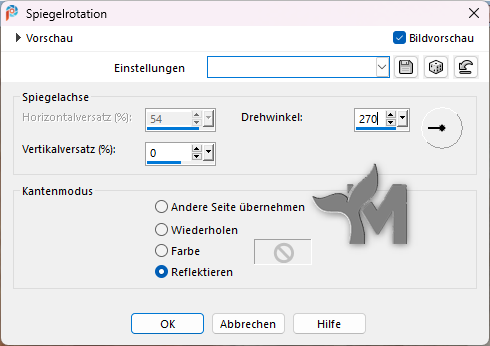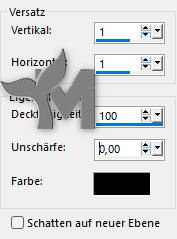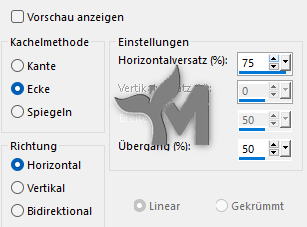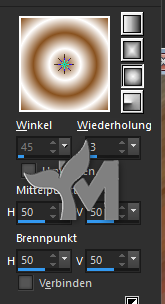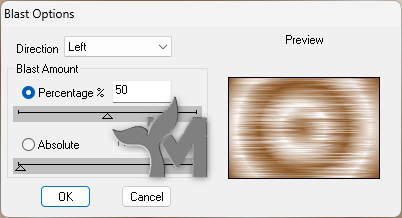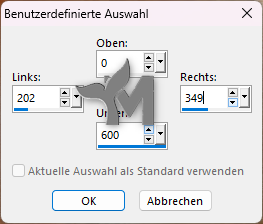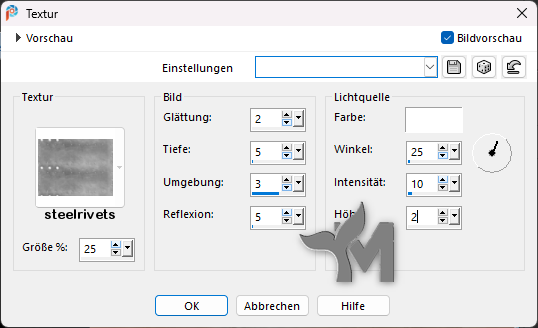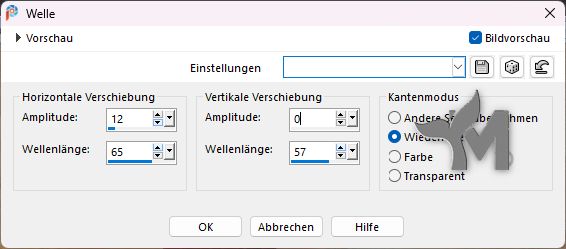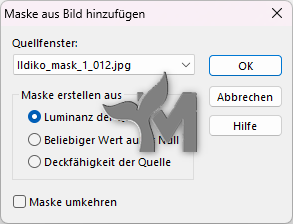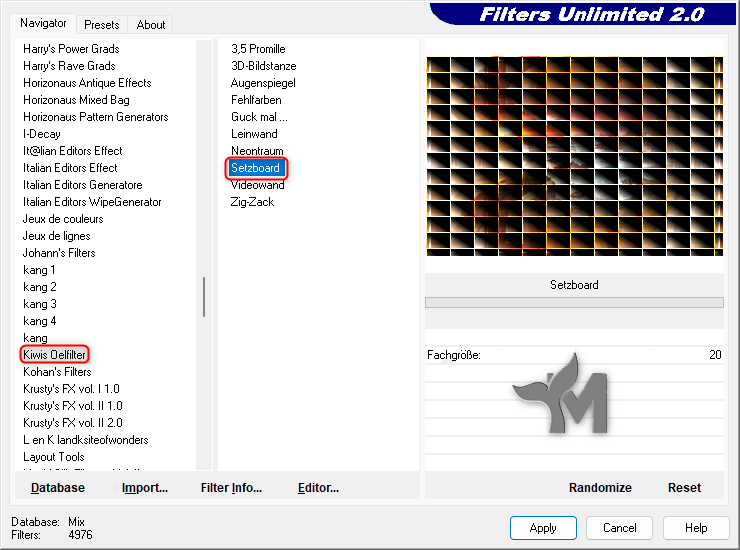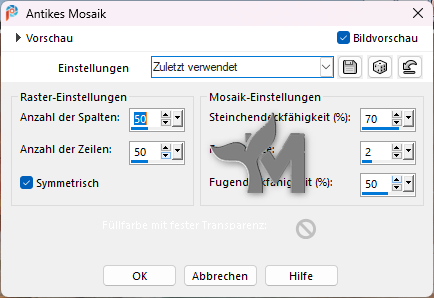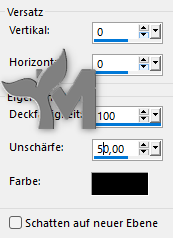© by Mermaid 21.09.2024
Ich habe die Erlaubnis von Jytte
Ihre dänischen Tutorials ins Deutsche zu übersetzen,
das Originaltutorial findest Du hier:
Ich möchte Euch bitten dieses Tutorial nicht zu kopieren
oder als Euer eigenes auszugeben.
Dieses Tutorial wurde von mir mit PSP 2020 erstellt, ist aber mit jeder anderen Version bastelbar.
Ich möchte noch darauf hinweisen das ich zum spiegeln
die Scripte von Inge-Lore benutze. Alle Tutorials die Du auf meinem Blog findest,
werden hier getestet und registriert:

Erklärung der im Tut verwendeten Abkürzungen:
entf = Löschtaste
FB = Farbe
FU = Filters Unlimited 2.0
FV = Farbverlauf
HGF = Hintergrundfarbe
HGB = Hintergrundbild
VGF = Vordergrundfarbe
WZ = Wasserzeichen
A day I like
Du brauchst eine Personentube und ein misted Hintergrundbild,
meine Tube und mein Hintergrundbild wurden von mir mit AI generiert.
Verwendest du andere Farben/Tuben spiele mit dem
Mischmodus und der Deckkraft
Hast Du alles ... fangen wir an
Senke die Deckkraft der Ebene auf 55%
Stelle dich auf die Ebene „Raster 2“
5.
Ebenen – Neue Rasterebene
Fülle die Ebene mit der HGF
Ebene – Neue Maskenebene – Aus Bild
Lade „Ildiko_mask_1_012“
Ebenen – Zusammenführen – Gruppe zusammenfassen
Öffne dein HGB
Bearbeiten – Kopieren – Als neue Ebene einfügen
Senke die Deckkraft der Ebene auf 90%
Stelle dich auf die oberste Ebene
Ebenen – Zusammenführen – Sichtbare zusammenfassen
Bearbeiten – Kopieren
6.
Bild – Rand hinzufügen
5 px #HGF
Auswahl – Alle auswählen
Bild – Rand hinzufügen
10 px #HGF
Auswahl umkehren
Bearbeiten – In eine Auswahl einfügen
Effekte – FU – Kiwis Oelfilter
Effekte – Textureffekte – Antikes Mosaik
7.
Auswahl – Alle auswählen
Bild – Rand hinzufügen
35 px #HGF
Auswahl umkehren
Bearbeiten – In eine Auswahl einfügen
Das vorhin kopierte HGB sollte noch im Zwischenspeicher des PSP´s sein
Effekte – dsb flux – Blast
Gleiche Einstellungen wie unter Punkt 4
Auswahl umkehren
Effekte – 3D Effekte – Schlagschatten
0/0/100/50 #000000
Auswahl aufheben
8.
Öffne deine Personentube
Bearbeiten – Kopieren – Als neue Ebene einfügen
Eventuell verkleinern/vergrößern
Positioniere sie auf der rechten Seite
Siehe mein Bild
Effekte – 3DD Effekte – Schlagschatten
0/0/60/24 #000000
Öffne „Yoka_JdL_Autumn17-10-05“
Bearbeiten – Kopieren – Als neue Ebene einfügen
Bild – Größe ändern 65%
Alle Ebenen deaktiviert
Bild vertikal spiegeln
Positioniere die Tube Links
Siehe mein Bild
Effekte – 3D Effekte – Schlagschatten
Werte stehen noch
8.
Öffne „Tekst_JEH Design“
Bearbeiten – Kopieren – Als neue Ebene einfügen
Schiebe den Text nach links unten
Gebe ihm einen Schatten nach deinem Geschmack
Setze jetzt das Copyright deiner Haupttube
und dein WZ auf dein Bild. Bei Kauftuben achte bitte immer darauf,
dass ein Text oder eine Wordart mit auf deinem Bild ist.
Bild – Rand hinzufügen
1 px #HGF
Ändere die Größe auf 900px für mich
Jetzt kannst du dein Bild als JPG abspeichern
Fertig
Jetzt ist es geschafft und ich hoffe es
hat dir Spaß gemacht. Wenn du möchtest kannst du mir dein fertiges Bild
schicken, ich werde es dann hier unter
dem Tutorial veröffentlichen.
Achte aber bitte auf das richtige Copyright
Ich würde mich auch sehr über einen lieben Gruß
in meinem Gästebuch freuen
Übersetzung & Design
by Mermaid